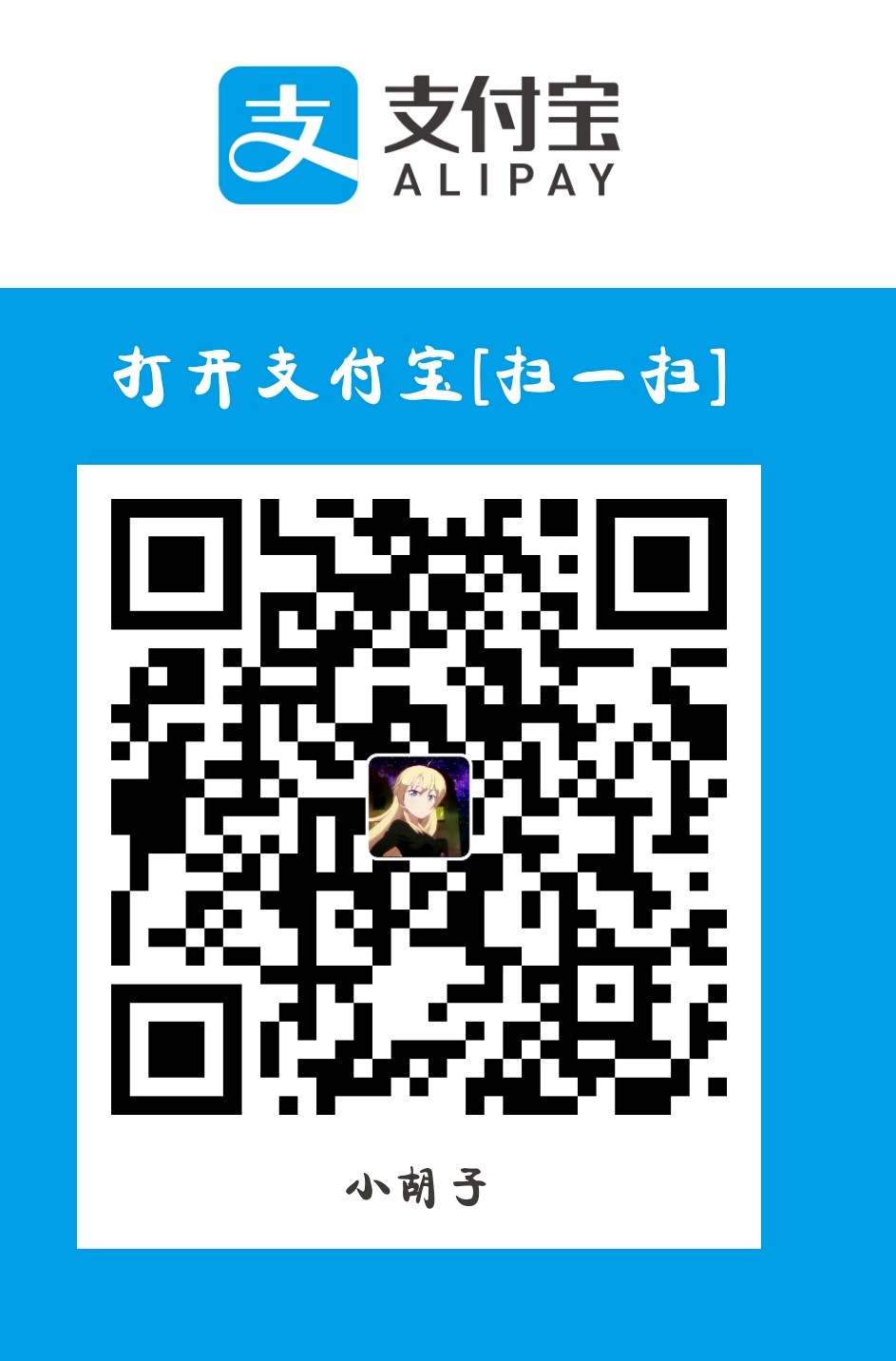导读
最近心血来潮,想用树莓派搭建家庭NAS,这里使用OMV(openmediavault)来做详细踩坑,基于webUI让我们管理起来,甚是方便,O(∩∩)O哈哈~
安装过程踩坑
omv的安装挺简单
- 上官网下载树莓派最新images就是了
树莓派OMV下载地址
在下载时请阅读下面的readme文件![download.png]()
最新的OMV是OMV4,官网安装说明是
- 支持pi 2B,3B,3B+
- 不要解压缩下载的镜像文件
- 使用Etcher写人SD卡(软件下载 选择自己的系统下载)
好的,现在我认为你已经下载好了,omv4的镜像文件,和安装好了etcher软件
了。
把sd卡插入读卡器,插上电脑,使用SD Card Formatter先格式一下SD卡,然后打开etcher软件,选中镜像文件,记得不要解压哦,然后再选中格式了的sd卡,然后点击开始,喝杯咖啡!!
写入成功后,插上树莓派,开机,如果连接了显示器可以看到安装成功后的局域网ip,这样就可在web界面登录了,没有显示器,就用ip扫描软件,或者windows的DOS命令,可看我的ssh登录树莓派,前提是omv安装完成了,至于安装速度嘛?你可以喝一杯咖啡,运行一下软件看看,不行,就再喝一杯咖啡?隔~~~
软件配置踩坑
业余玩家,更新稍慢 暂时先更我现在遇到的问题
忘记web界面密码怎么办?
我之前登录过一次web界面,然后根据网上的一些教程,更改了admin的密码,很不幸的是第二天我竟然把自己设置的密码忘记了,怎么也登录不了web界面,然后就百度怎么重置密码之类的,
在网上查了很多都没有看到一个,难道我又要重装一次系统???NONO,在失望之余突然想到官网文档啊,这成了我最后的救命稻草,我尝试的打开了官网,然后拉到最低下,点进文档,点开常问问题,慢慢的往下翻,咦!!
我丢失了网络界面密码。我该如何重置它?
我丢失了网络界面密码。我该如何重置它?
我丢失了网络界面密码。我该如何重置它?>
这不正是我要找的吗?哈哈
看看官方怎么说的
只需通过ssh连接到服务器或在机器上本地登录,然后输入:omv-firstaid。可以选择重置Web界面密码
还好我的root密码没有更改,我远程登录上,输入omev-firstaid,弹出来一个带选择的配置界面,就像树莓派原生系统的raspi-config一样的配置界面,然后
First aid 界面翻译
- configure network interface 配置网络界面
- configure web control panel 配置Web控制面板
- change control panel administrator password 更改控制面板管理员密码
- restore failed login attempt counter 恢复失败登录尝试计数器
- restore configuration backup 恢复配置备份
- check configuration status file 检查配置状态文件
- check RRD database 检查RRD数据库
- clear local upload package repository 清除本地上传包存储库
- clean apt 清除apt
- clear web control panel cache 清除Web控制面板缓存
- submit diagnostic report to administrator 向管理员提交诊断报告
以上翻译来自Google
选中3,回车,输入两次新的密码后,提示The control panel administrator password was successfully changed
说明web界面的admin用户密码修改成功,现在在web界面输入用户名admin 密码 刚才你设置的,回车,成功登陆,是不是很神奇?哈哈
从这里我们应该吸取一个教训,在使用软件时,遇到问题,往往官方的文档,比在网上查资料,问别人,有时来的更快。
无法在putty登陆root账户
解决办法在web界面中配置开启ssh的root账户登陆即可,顺便把tcp转发的ssh隧道也开启,可能以后做内网穿透可能有用,如下图

附:OMV文档阅读常问问题和故障排除可以解决在使用OMV的大部分问题 get୧(๑•̀◡•́๑)૭